Ennen kuin Apple ilmoitti macOS Mojavesta, oli joitain ristiriitaisia raportteja siitä, mitä odottaa. Jotkut ajattelivat, että tämä olisi pieni iteraatio, joka keskittyy pääasiassa virheenkorjauksiin. Todellisuus osoittautui, että Apple työskentelee tuodakseen joitain hienoja ominaisuuksia parantaakseen tuottavuutta.
Sisällys
- Aiheeseen liittyvää lukemista
- Gallerianäkymän käyttäminen Finderissa
- Mitä ovat pikatoiminnot?
-
Johtopäätös
- Aiheeseen liittyvät julkaisut:
Aiheeseen liittyvää lukemista
- Uusien Screenshot-ominaisuuksien käyttäminen macOS Mojavessa
- Ota tumma tila ja dynaaminen näyttö käyttöön macOS Mojavessa
- Kuinka käyttää äskettäin suunniteltua macOS App Storea Mojavessa
Yksi tällainen sisällyttäminen on täysin uusi gallerianäkymä aina, kun avaat Finderin. Tämä uusi näkymä helpottaa tiedostojesi tunnistamista ja tarjoaa muutamia erilaisia tietoja.
Gallerianäkymän käyttäminen Finderissa

Ennen kuin voit aloittaa Gallerianäkymän käytön, sinun on otettava se käyttöön Finderissa. Tätä varten sinun on noudatettava näitä vaiheita:
- Avaa uusi Finder-ikkuna
- Valitse Näytä-osiosta neljäs vaihtoehto
- Gallerianäkymä otetaan sitten käyttöön
Niille, jotka ovat käyttäneet macOS: ää jonkin aikaa, saatat muistaa vanhan "Cover Flow View" -näkymän. Tämä on korvattu gallerianäkymällä ja sisältää muutamia tietoja.
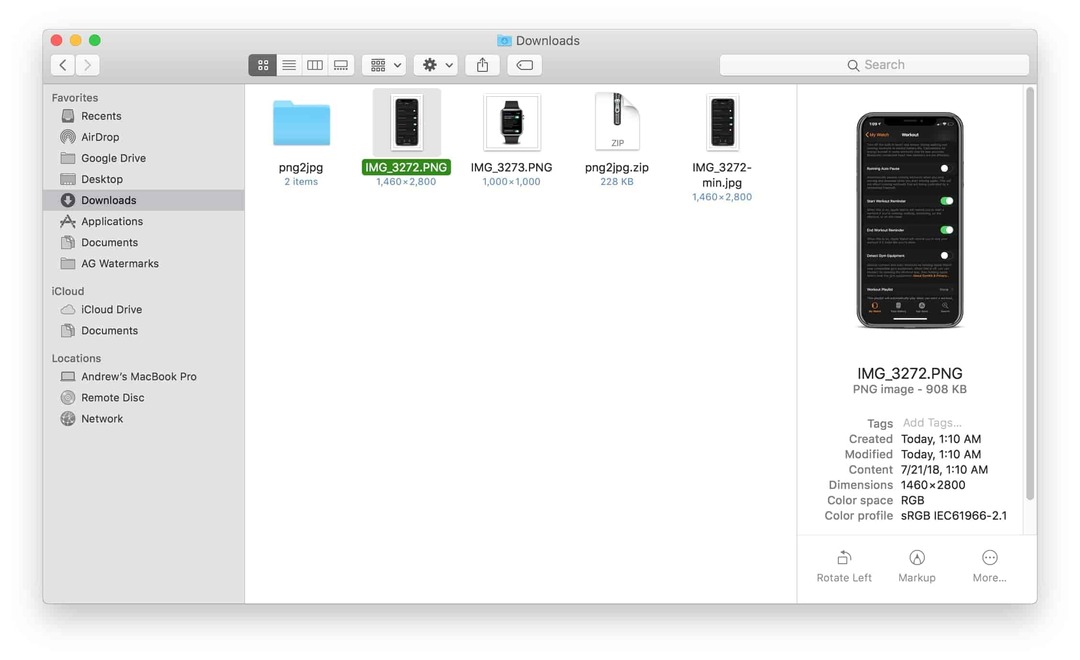
Kun olet löytänyt ja valinnut haluamasi tiedoston, näkyviin tulee toissijainen paneeli. Täältä voit tarkastella seuraavia tietoja:
- Tunnisteet
- Luomispäivämäärä
- Viimeksi muokattu
- Sisältö
- Mitat
- Resoluutio
- Väriavaruus
- Väriprofiili
Ilmeisesti jaetut tiedot vaihtelevat tarkasteltavan tiedoston tyypin mukaan. Esimerkiksi PDF-tiedostossa näkyy vain Tunnisteet, Luontipäivä ja Viimeksi muokattu.
Alla on kuitenkin ylimääräinen osio nimeltä Pikatoiminnot, joka antaa sinulle hieman enemmän hallintaa.
Mitä ovat pikatoiminnot?
Kuten mainitsimme, nämä uudet pikatoiminnot näkyvät, kun käytät Finderin uutta gallerianäkymää. Nämä tarjoavat muutamia pikakuvakkeita erilaisiin työkaluihin, jotka nopeuttavat muokkaus- tai jakamisprosessia.
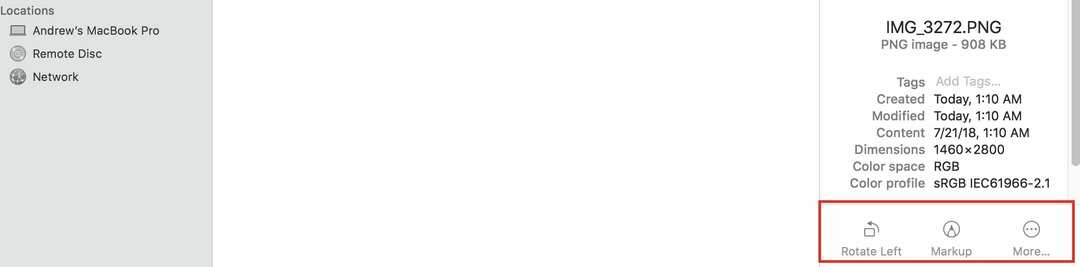
Kuvia katseltaessa on kolme vaihtoehtoa:
- Käänny vasemmalle
- Merkintä
- Lisää…
Lisää…-valikosta avautuu pudotusvalikko, jonka avulla voit joko luoda PDF-tiedoston tai suojata kuvan salasanalla. Kun katselet PDF-tiedostoa tai muun tyyppistä asiakirjaa, sinulle annetaan vain vaihtoehto Lisää salasana. Lisää…-valikko näkyy harmaana, koska lisävaihtoehtoja ei ole saatavilla.
Pikatoiminnoista mahtavaa tekee se, että konteksti muuttuu jatkuvasti sen mukaan, minkä tyyppistä tiedostoa katselet. Lisäksi sinulle annetaan joitain nopeita työkaluja asiakirjan tai kuvan muokkaamiseen ilman, että sinun tarvitsee avata ylimääräistä sovellusta.
Johtopäätös
Gallerianäkymän ja pikatoimintojen lisääminen Finderiin on vain yksi tapa, jolla Apple haluaa parantaa macOS: ää. Tänä syksynä on tulossa paljon erilaisia uusia ominaisuuksia ja lisäosia, ja se on aidosti innostunut.
Kerro meille mielipiteesi tästä uudesta gallerianäkymästä ja jos olet innostunut näkemään kaikki nämä muutokset. Tarkoitan, kukapa ei haluaisi muokata kuvaa helposti ilman, että joutuisi avaamaan uutta sovellusta tehdäkseen jotain pientä.
Jos sinulla on jo macOS Mojave ja kohtaat ongelmia, ota meihin yhteyttä, niin autamme mielellämme!
Andrew on freelance-kirjailija, joka asuu Yhdysvaltain itärannikolla.
Hän on kirjoittanut useille sivustoille vuosien varrella, mukaan lukien iMore, Android Central, Phandroid ja muutamat muut. Nykyään hän viettää päivänsä LVI-yrityksessä työskennellen ja työskentelee öisin freelance-kirjoittajana.